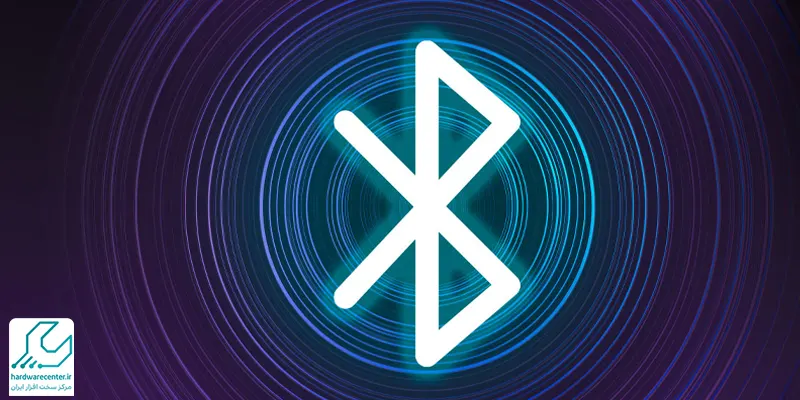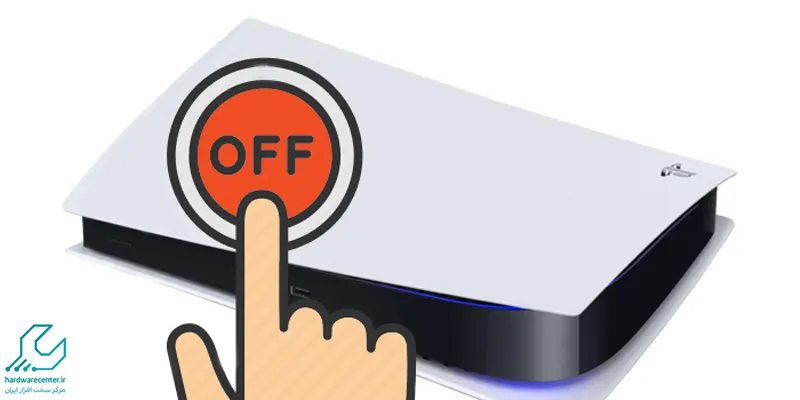ممکن است برخی از کاربران با وصل نشدن دسته به کنسول مواجه شوند و با کنترلر پلی استیشن خود مشکلات زیادی را تجربه کنند. آن ها مدعی شده اند که کنترلر دسته آن ها با کنسول همگام نمی شود. لازم است اشاره کنیم که عدم اتصال دسته PS4 به کنسول مشکل رایجی است که به راحتی می توان آن را برطرف کرد. در ادامه این مبحث نمایندگی تعمیر کنسول بازی را همراهی نمایید تا به راه حل رفع این مشکل اشاره کنیم.

چرا دسته PS4 به کنسول وصل نمی شود؟
چرا دسته پلی استیشن 4 وصل نمیشه؟ دلایل زیادی برای وصل نشدن دسته به کنسول وجود دارد. در این بخش به دلایل مواجه شدن با این مشکل اشاره می کنیم:
باتری PS4 شارژ نگه نمی دارد
زمانی که با عدم اتصال دسته PS4 به کنسول روبرو می شوید، توصیه می شود باتری آن را بررسی کنید. چرا که ضعیف بودن باتری PS4 باعث عدم نگهداری شارژ شده و در نتیجه همگام سازی دسته با کنسول را با اختلالاتی مواجه می کند.
آموزش نصب بازی در کنسول رو بخون تا بتونی بدون دردسر هر بازی ای که خواستی نصب کنی و لذت ببری
اتصال بلوتوث ضعیف است
از دیگر دلایلی که باعث وصل نشدن دسته به کنسول می شود، تداخل ضعیف بلوتوث است. این مشکل غالبا زمانی اتفاق می افتد که بسیاری از دستگاه ها به واسطه بلوتوث به PS4 شما وصل شوند. با وصل شدن چندین دستگاه به PS4 از طریق بلوتوث، اتصال کنترلر دچار مشکل شده و یا قادر به وصل شدن نخواهد بود.
کنترلر دچار مشکل شده است
در صورتی که کنترلر دچار مشکلاتی شود، مشکل عدم اتصال دسته PS4 به کنسول اتفاق می افتد و شما قادر به وصل کردن دسته به کنسول نخواهید بود.
راهکار های رفع مشکل وصل نشدن دسته به کنسول
حال که با دلایل وصل نشدن دسته به کنسول آشنا شدید، قصد داریم به راهکار های رفع این مشکل بپردازیم. راهکار ها از قرار زیر هستند:
1.کنترلر را شارژ کنید
به منظور رفع این اختلال لازم است ابتدا کنترلر را شارژ کرده و سپس مجددا آن را به کنسول متصل کرده و مورد بررسی قرار دهید. در صورتی که کنترلر را شارژ کردید و باز هم قادر به اتصال آن نبودید، باید مشکل را در قسمت های دیگر کنترلر جستجو کنید. اما چنانچه بعد از شارژ کردن، کنترلر برای مدت زمانی کوتاه به کنسول وصل شد، به دلیل ضعیف بودن باتری شما است که نمی تواند به اندازه کافی شارژ نگه دارد.
اینو بخون حتما به کارت میاد : بازگردانی بازی های قفل شده در پلی استیشن 4
2.کنترلر را مجددا همگام سازی کنید
در صورتی که با مشکل وصل نشدن دسته به کنسول روبرو شدید و به صورت بی سیم اتصال حاصل نشد، می توانید از کابل USB استفاده کنید. با کمک کابل دسته PS4 را به کنسول وصل می کنید و سپس مجددا همگام سازی را انجام می دهید. به منظور همگام سازی مجدد می توانید از روش زیر اقدام نمایید:
- دسته PS4 را از طریق کابل USB به کنسول خود متصل کنید.
- پس از برقراری اتصال به کنسول، دکمه PlayStation را فشار دهید و نگه دارید. با این اقدامات تنظیمات مربوط به اتصال قدیمی حذف شده و دسته می تواند مجددا همگام شود.

3. کنترلر را ریست کنید
- چنانچه روش های بالا را امتحان کردید و پاسخ نداد، لازم است نسبت به ریست کردن کنترلر اقدام نمایید. به منظور انجام تنظیم مجدد کنترلر از طریق زیر اقدام نمایید:
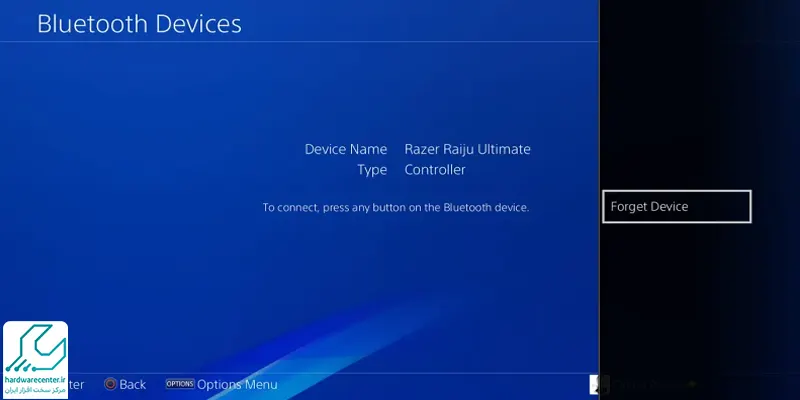
- برای انجام تنظیمات مجدد لازم است از دسته دوم که کار می کند، استفاده کنید. با کمک آن به منوی تنظیمات PS4 بروید.
- سپس در بخش تنظیمات، Devices را انتخاب کرده و بعد Bluetooth Devices را بزنید.
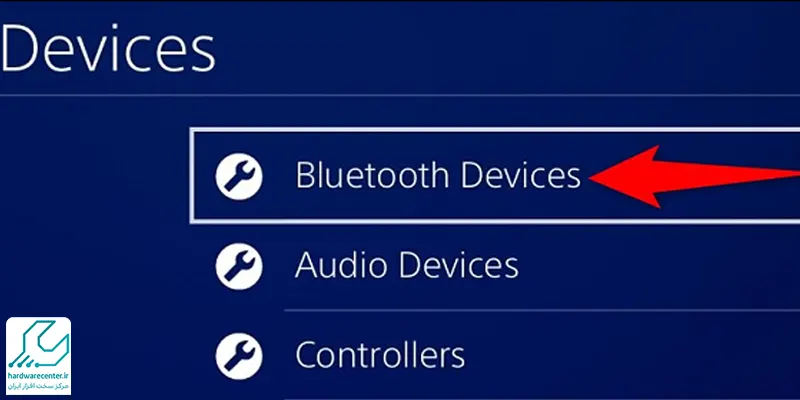
- پس از آن دسته ای را که کار نمی کند، انتخاب نمایید و دکمه Options روی کنترلر را بزنید.
- در این مرحله اقدام به انتخاب گزینه Forgot Device کرده و ار تباط کنترلر از کنسول قطع می شود.
- حالا کنترلر را در زمان راه اندازی دوباره همگام سازی نمایید.
- حالا کنترلر را در زمان راه اندازی دوباره همگام سازی نمایید.
- به همین منظور ابتدا PS4 را کاملا خاموش کنید.
- سپس کنترلری که کار نمی کند، با کمک کابل USB به کنسول متصل نمایید.
- در این مرحله PS4 را روشن کنید و در حین راه اندازی، دکمه PlayStation را روی کنترلر فشار دهید و نگه دارید تا دوباره همگام سازی شود.
- در نهایت دسته را مورد بررسی قرار دهید که دسته شما کار می کند یا خیر.
در صورتی که پس از انجام این مراحل باز هم اتصال حاصل نشد، لازم است یک ریست سخت انجام دهید. به همین منظور می توانید از طریق مراحل زیر اقدام نمایید:
- ابتدا کنسول را کاملا خاموش کنید.
- سپس سک پین کوچک در سوراخ قسمت پشت دسته قرار دهید. این سوراخ کوچک را در سمت چپ PS4 و در نزدیکی دکمه ماشه سمت چپ خواهید یافت. این سوراخ دکمه Reset دارد که می توانید آن را به مدت 5 ثانیه فشار دهید و پس از آن رها کنید. پس از آنکه تنظیمات مجدد را انجام دادید، دسته را به کنسول متصل کنید و اتصال آن را مورد بررسی قرار دهید.
- در صورتی که با عدم اتصال دسته PS4 به کنسول مواجه شدید، احتمالا دچار اختلال شده است. پیشنهاد می شود چنانچه کنسول و دسته PS4 در دوره گارانتی هستند، نسبت به تعویض آن ها اقدام نمایید و یک دستگاه رایگان دریافت کنید. اما در صورت گارانتی نداشتن می توانید برای خرید یک کنترلر جدید اقدام نمایید.
- جایگزینی برای PS4 دریافت نمایید.
4. تعویض PS4
اگر پس از انجام تمامی مراحل ذکر شده همچنان نتوانستید دسته PS4 را به کنسول متصل کنید، مشکل از خود دستگاه است. در این صورت، اگر کنسول و دسته شما هنوز تحت گارانتی قرار دارند، برای تعویض آنها اقدام کنید. در غیر این صورت، خرید یک دسته جدید گزینه مناسبی خواهد بود تا از تجربه بازی خود لذت بیشتری ببرید.
مطالعه مطالب مرتبط »»» تعمیر دسته های دستگاه ps4
چرا دسته ps4 وصل نمیشه
برای وصل نشدن دسته به کنسول دلایل متفاوتی وجود دارد که به آن ها اشاره می کنیم:
زمانی که باتری PS4 قادر به نگهداری شارژ نباشد، امکان اتصال دسته به کنسول نیز وجود ندارد. این مشکل ناشی از ضعیف بودن باتری بوده که نمی تواند شارژ را نگه دارد. بنابراین ممکن است در اتصالات بلوتوث نیز مشکلاتی وجود داشته باشد و دسته PS4 در همگام سازی با کنسول موفق ظاهر نشود.
از دیگر دلایلی که برای این مشکل وجود دارد، تداخل ضعیف بلوتوث بوده باید با برطرف کردن آن، اقدام به رفع مشکل عدم اتصال دسته PS4 به کنسول کرد. در صورتی که چندین دستگاه از طریق بلوتوث به دستگاه PS4 متصل شده باشند، باعث ایجاد تداخل شده و ممکن است باعث عدم اتصال دسته به کنسول شود.
علت دیگری که می تواند باعث وصل نشدن دسته به کنسول شود، وجود مشکل در کنترلر است. چنانچه کنترلر دچار مشکل باشد، قادر نخواهید بود آن را به کنسول متصل کنید.

سوالات متداول
علت وصل نشدن دسته ps4 به کنسول بازی چیست ؟
- باتری دسته خالی است. مطمئن شوید که دسته شما شارژ کافی دارد. برای شارژ دسته، آن را به کنسول وصل کنید یا از کابل USB استفاده کنید.
- کنسول یا دسته خاموش است. مطمئن شوید که کنسول و دسته شما روشن هستند.
- دسته به درستی جفت نشده است. برای جفت کردن دسته با کنسول ؛دسته را روشن کنید. دکمه PS را روی دسته فشار دهید و نگه دارید تا چراغ LED شروع به چشمک زدن کند. دکمه PS را روی کنسول فشار دهید و نگه دارید تا چراغ LED روی کنسول شروع به چشمک زدن کند. دکمه PS را روی دسته رها کنید. دکمه PS را روی کنسول رها کنید.
- کنسول یا دسته آسیب دیده است. اگر دسته یا کنسول شما آسیب دیده است، ممکن است باعث شود که دسته به کنسول وصل نشود.
چرا دسته دوال سنس به پلی استیشن ۵ متصل نمیشود؟
مشکلات نرمافزاری :
ممکن است یک مشکل نرمافزاری در کنسول پلی استیشن ۵ یا کنترلر دوال سنس وجود داشته باشد. در این صورت، میتوانید با راهاندازی مجدد کنسول یا کنترلر یا به روزرسانی نرمافزار آنها، مشکل را برطرف کنید.
اختلالات بلوتوثی :
ممکن است یک دستگاه بلوتوثی دیگر در نزدیکی کنسول پلی استیشن ۵ وجود داشته باشد که با اتصال کنترلر تداخل ایجاد کند. در این صورت، میتوانید دستگاههای بلوتوث دیگر را خاموش کنید تا ببینید آیا مشکل برطرف میشود یا خیر.
خرابی کابل اتصال:
اگر کنترلر دوال سنس را با کابل USB به کنسول پلی استیشن ۵ متصل میکنید، ممکن است کابل اتصال دچار مشکل شده باشد. در این صورت، میتوانید از یک کابل USB دیگر استفاده کنید.
خرابی کنترلر:
در موارد نادر، ممکن است کنترلر دوال سنس دچار مشکل شده باشد. در این صورت، باید برای تعمیرات در نمایندگی سونی اقدام کنید.
مشکل عدم اتصال دوال سنس به PS5 را چگونه حل کنم؟
ابتدا این موارد را چک کنید :
- اطمینان حاصل کنید که کنترلر دوال سنس شارژ شده است. اگر کنترلر دوال سنس شارژ نداشته باشد، ممکن است نتواند به کنسول پلی استیشن ۵ متصل شود.
- کنترلر دوال سنس را در فاصله مناسبی از کنسول پلی استیشن ۵ نگه دارید. برد بلوتوث کنترلر دوال سنس حدود 10 متر است.
- اطمینان حاصل کنید که کابل USB سالم است. اگر کابل USB دچار مشکل شده باشد، ممکن است نتواند کنترلر دوال سنس را به کنسول پلی استیشن ۵ متصل کند.
سپس برای رفع مشکل اتصال دسته دوال سنس به پلی استیشن ۵، میتوانید مراحل زیر را دنبال کنید:
- کنسول پلی استیشن ۵ را خاموش کرده و دوباره روشن کنید.
- کنترلر دوال سنس را خاموش کرده و دوباره روشن کنید.
- دستگاههای بلوتوثی دیگر را در نزدیکی کنسول پلی استیشن ۵ خاموش کنید.
- کنترلر دوال سنس را با کابل USB به کنسول پلی استیشن ۵ متصل کنید.
- کنسول پلی استیشن ۵ را در حالت Safe Mode راهاندازی کنید و کنترلر دوال سنس را بهروزرسانی کنید.
- درصورتی که مشکل حل نشد برای تعمیر پلی استیشن 5 اقدام نمایید.
مشکل وصل نشدن دسته به PS5 را میتوان با ورود به حالت Safe Mode حل کرد؟
بله، مشکل وصل نشدن دسته به PS5 را میتوان با ورود به حالت Safe Mode حل کرد. حالت Safe Mode یک حالت راهاندازی ویژه است که به شما امکان میدهد کنسول PS5 خود را با مجموعه محدودی از ویژگیها راهاندازی کنید. این ویژگیها میتواند برای رفع مشکلات نرمافزاری و سختافزاری استفاده شود.
برای ورود به حالت Safe Mode، مراحل زیر را دنبال کنید:
- کنسول PS5 خود را خاموش کنید.
- هنگامی که کنسول کاملاً خاموش شد، دکمه Power را نگه دارید.
- با نگه داشتن دکمه Power، صدای بوق اول را میشنوید.
- پس از شنیدن صدای بوق دوم، دکمه Power را رها کنید.
- کنسول PS5 شما اکنون در حالت Safe Mode راهاندازی میشود.
پس از ورود به حالت Safe Mode، میتوانید از گزینههای زیر برای رفع مشکل وصل نشدن دسته به PS5 استفاده کنید:
- گزینه “Update System Software” را انتخاب کنید تا کنسول PS5 و کنترلر دوال سنس را بهروزرسانی کنید.
- گزینه “Initialize PS5 (Reinstall System Software)” را انتخاب کنید تا کنسول PS5 و کنترلر دوال سنس را بازنشانی کنید.